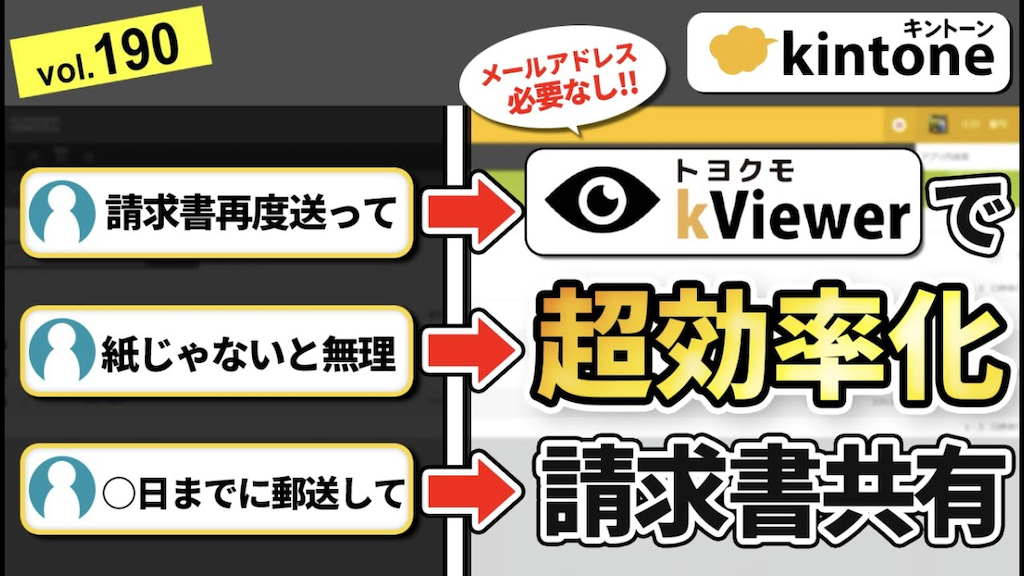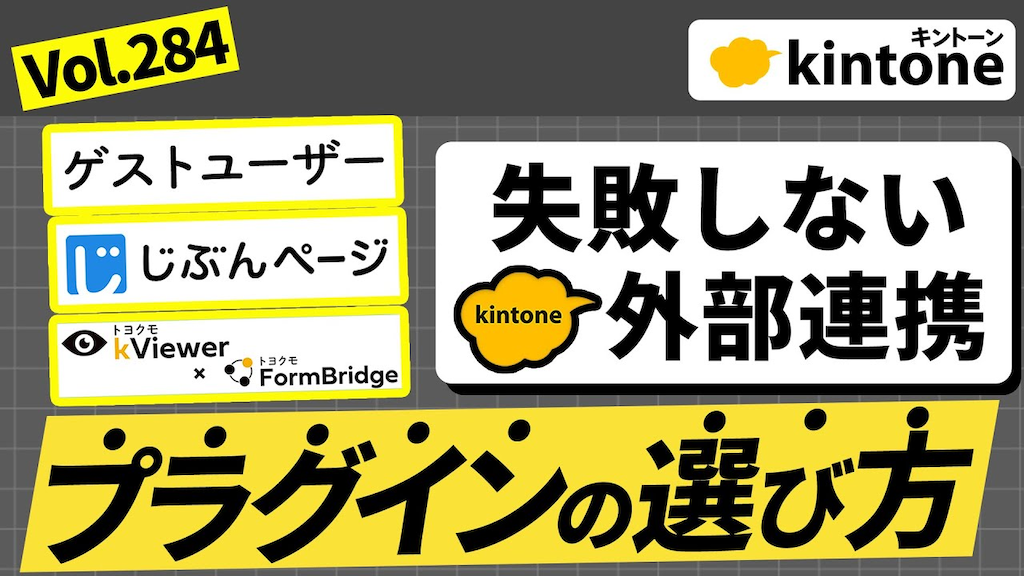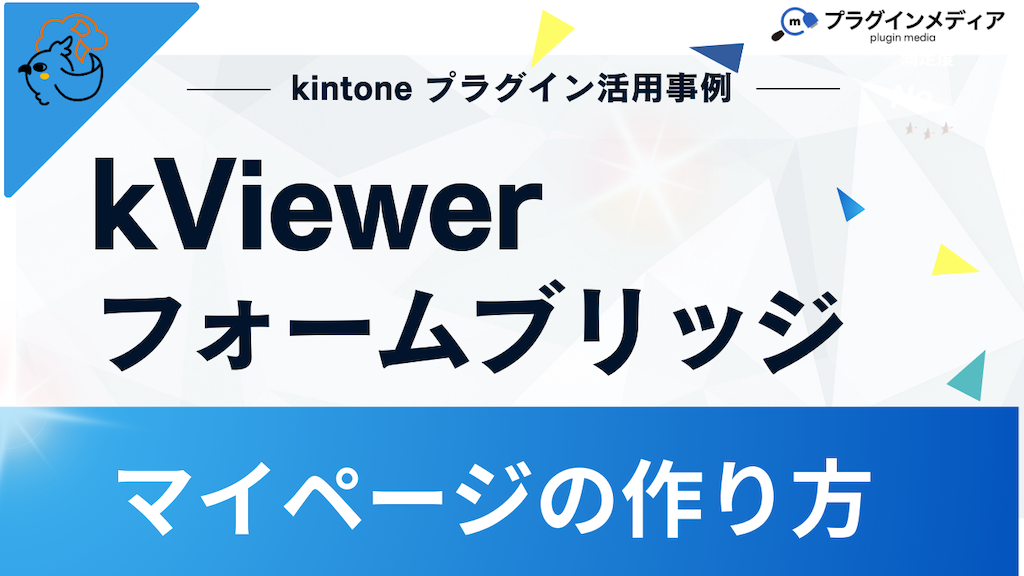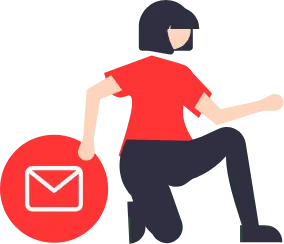多数の顧客に対して、メールに請求書PDFを添付して送付する作業は、多くの時間を要します。また、顧客からの質問や確認の電話、メールへの対応も発生し、そのやり取りを記録・管理することも煩雑になりがちです。
この記事では、kintoneとkViewer、フォームブリッジを連携させた仕組みを解説しています。請求書送付や質疑応答にかかる工数を削減したい方はぜひご参照ください。
なお、ペパコミ株式会社では、「kintone」を活用した業務支援を行っています。業務効率化にお悩みの方は、ぜひ以下からお気軽にご相談ください。
また、本記事の内容はプラグインの本来の目的や全ての使い方を網羅しているわけではない可能性があることを理解しておきましょう。実際にプラグインを導入する際は、提供元が公開している公式情報なども合わせて確認することをおすすめします。
あくまでこんなことが出来るんだ。というイメージをしてもらう目的で記事にしていることをご了承下さい。
kintoneプラグイン「kViewer」で顧客へ請求書情報を安全に共有する仕組み
まず、kintoneに登録された請求書情報を顧客と共有するためにkViewerを活用します。kViewerは、kintoneに登録された情報を、kintoneライセンスを持たない外部のユーザーにも安全に公開できるサービスです。
ここでは、kViewerの活用事例を紹介します。
- 顧客ごとに請求書情報の閲覧
- 請求書ファイルのダウンロード
- フォームブリッジとの連携による顧客との双方向コミュニケーション
- kViewer画面上で顧客が直接入力・編集
- 顧客からの入力内容をkintoneレコードに自動反映
それぞれ詳しく解説します。
顧客ごとに請求書情報の閲覧
kViewerを利用して請求書情報を共有する場合、顧客ごとに請求書情報を管理するkintoneアプリのレコードを作成します。このアプリには、顧客名、請求日、合計金額、請求書ファイルを添付するフィールドなどを設けます。
また、顧客を識別するためのユニークなナンバーをレコードに登録します。この識別ナンバーは、kViewerで顧客がログインする際のIDとして活用可能です。
顧客は、指定されたkViewerのURLにアクセスし、この識別ナンバー(ID)でログインします。ログインに成功すると、その顧客の識別ナンバーに関連付けられた請求書情報のみが表示されるようにkViewerを設定します。
これにより、他の顧客の請求書情報が見られることはなく、自身の情報だけを安全に確認可能です。
請求書ファイルのダウンロード
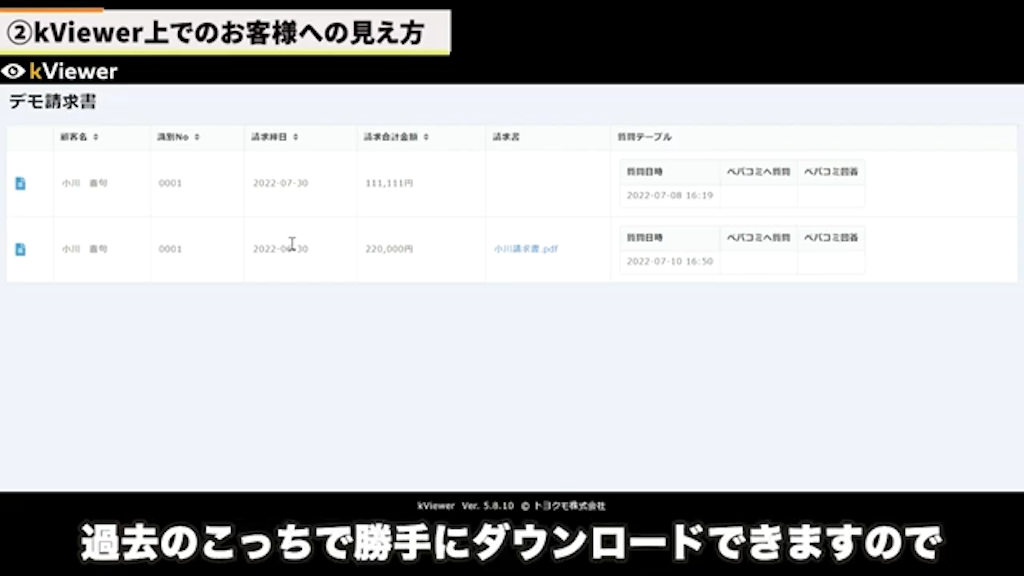
kViewerの画面では、請求書情報の閲覧だけでなく、添付された請求書ファイル(PDFなど)のダウンロードも可能です。顧客はいつでも必要な時に、過去の請求書を含め、自分でファイルを取得できるようになります。
これにより、「請求書を再送してほしい」といった依頼への対応業務を削減できます。
kintoneプラグイン「kViewer」と「フォームブリッジ」の連携によりできること
kintoneプラグイン「kViewer」と「フォームブリッジ」を連携させると以下が可能になります。なお、フォームブリッジは、kintoneと連携したWebフォームを簡単に作成できるサービスです。
- 顧客との双方向コミュニケーション
- kViewer画面上で顧客が直接入力・編集
それぞれ以下で解説します。
顧客との双方向コミュニケーション
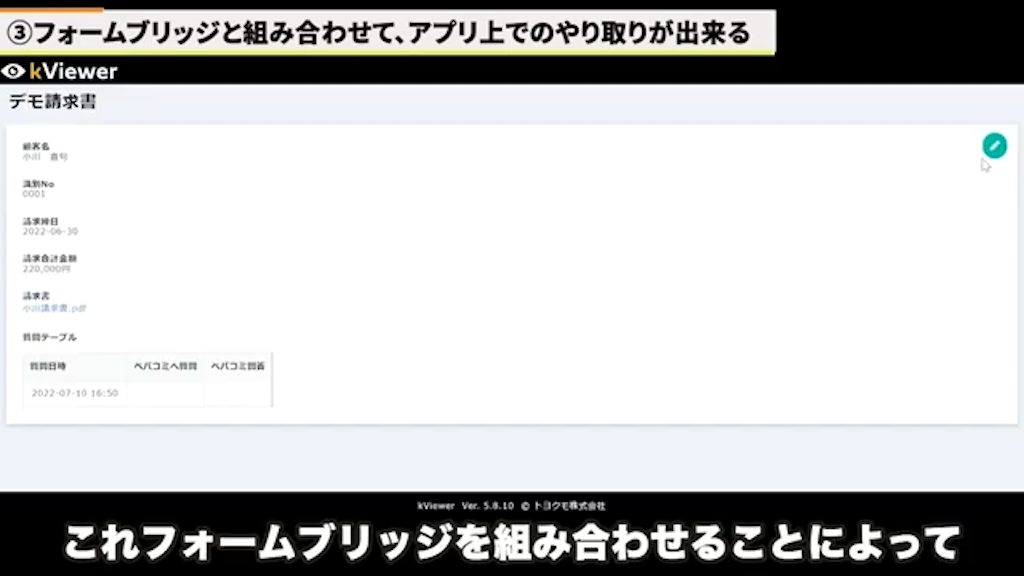
基本的に、kViewerはkintone情報の「閲覧」に特化したサービスです。
しかし、顧客との間で請求書内容に関する質問の受付や確認のやり取りが発生することもあります。
このような双方向のコミュニケーションを可能にするのが、フォームブリッジとの連携です。
kViewer画面上で顧客が直接入力・編集
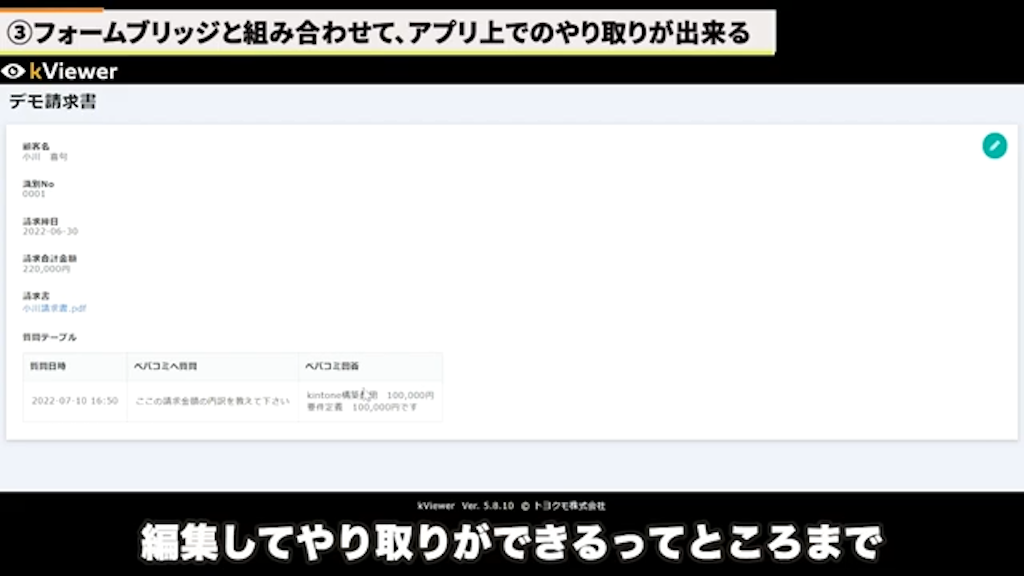
フォームブリッジをkViewerと連携させると、kViewerで表示している情報に対して、顧客がフォームブリッジを介して編集したりできます。
kViewer画面上のテーブル部分に、顧客が質問を入力するための鉛筆マーク(編集ボタン)を表示されるため、顧客がこのマークをクリックすると、内容を入力・送信できるようになります。
顧客からの入力内容をkintoneレコードに自動反映
フォームブリッジを通じて顧客が入力した質問内容は、連携しているkintoneの請求書レコードに自動的に反映されます。弊社担当者は、kintone上で顧客からの質問を確認し、同じテーブルフィールドに回答を入力可能です。
弊社担当者がkintoneで入力した回答は、リアルタイムに顧客側のkViewer画面にも表示されます。
そのため、請求書に関する顧客との全てのやり取りを、該当する請求書レコードの中に集約して管理できます。
電話やメールでのやり取りのように、情報が分散したり、履歴を探すのにかかった時間を削減できるでしょう。
kintoneプラグイン「kViewer」と「フォームブリッジ」連携による請求書の共有方法
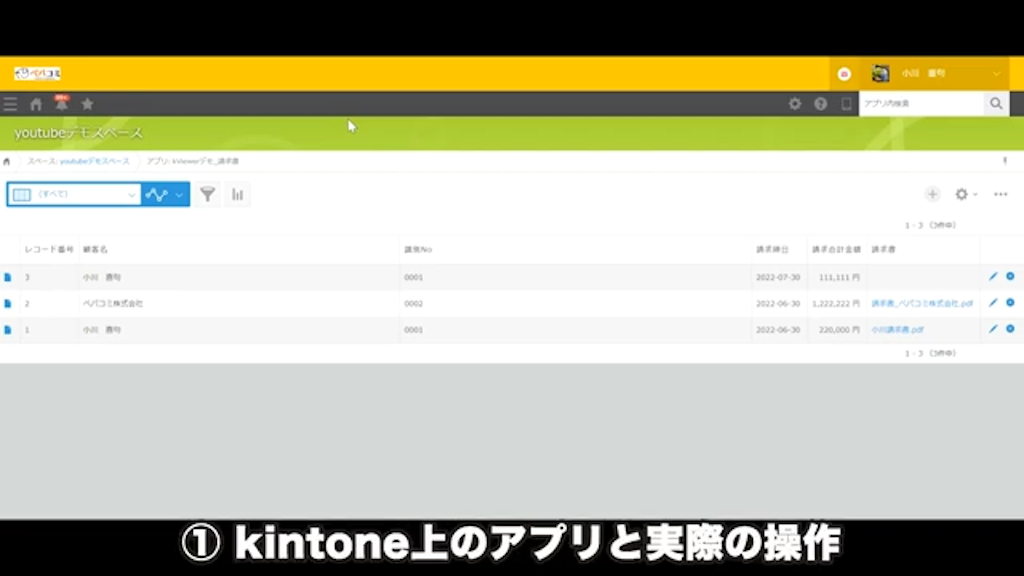
「kViewer」と「フォームブリッジ」の連携による請求書の共有方法は以下の通りです。
- kintoneアプリの作成
- kViewerの設定
- フォームブリッジの設定
- 顧客への通知
まず、請求書情報を管理するためのkintoneアプリを作成します。顧客名、識別ナンバー、請求日、金額、請求書ファイル添付欄、そしてフォームブリッジ連携用の質問・回答テーブルフィールドなどを設定します。なお、顧客マスタアプリからルックアップ機能で顧客名などを取得すると、入力の手間を省けるでしょう。
次に、作成したkintoneアプリの情報を表示するkViewerビューを作成します。顧客識別ナンバーをログインIDに設定し、ログインしたユーザーには自分の識別ナンバーに紐づくレコードのみが表示されるようにフィルタリングを設定します。
kViewerと連携させるフォームブリッジフォームを作成する際は、kViewer画面上の質問・回答テーブルフィールドを編集可能にする設定が必要です。
顧客に対して、kViewerのアクセスURLと、ログインに必要な識別ナンバー(ID)を伝えると請求書を確認できるようになります。
他のプラグインとの比較検討
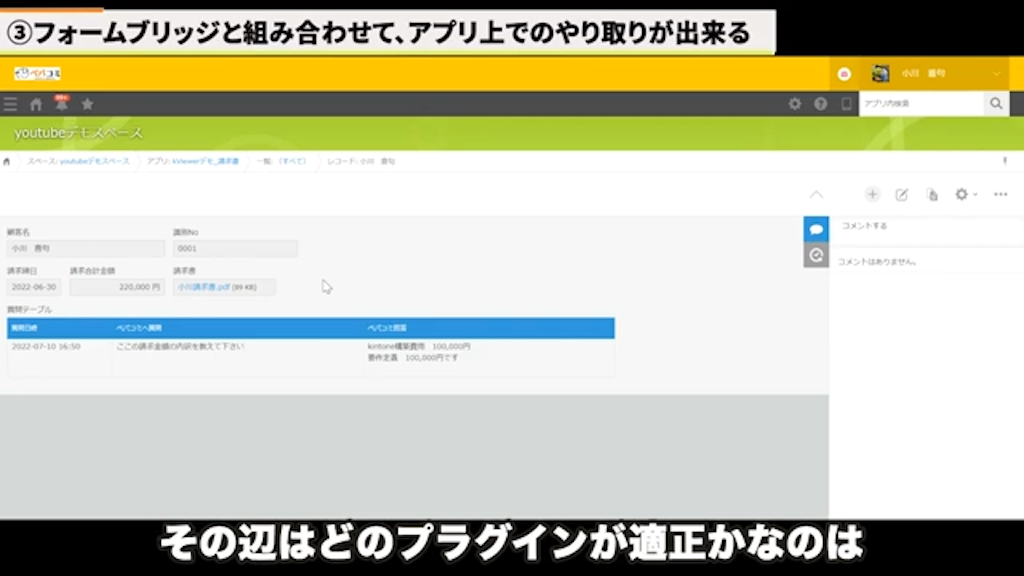
kintoneユーザー以外と情報を共有するためのプラグインはkViewer以外にも存在します。
たとえば、「じぶんページ」があります。どのプラグインが最適かは、共有したい情報の種類、必要な機能(閲覧のみか、編集も必要か)、セキュリティ要件、費用などを総合的に判断する必要があります。
kViewerとフォームブリッジの組み合わせは、顧客ごとに個別の情報を安全に閲覧させつつ、その情報に対して入力や編集を許可したい場合に強みを発揮します。特に、顧客とのやり取りの履歴をkintoneの該当レコードに集約して管理したい場合に、この連携は非常に有効です。
まとめ

kintoneとkViewer、フォームブリッジを連携させることで、顧客との情報共有とやり取りを効率化・自動化できます。
今回、請求書共有を例にご説明しましたが、この仕組みは請求書に限定されるものではなく、個別の顧客に対して安全に共有し、必要な双方向のコミュニケーションをkintone上で完結させることを可能にします。
また、プラグインを導入する際は、どのような情報をどのように共有・管理したいのかを明確にし、最適なkintoneの設計を検討することが重要です。
なお、ペパコミ株式会社では、「kintone」を活用した業務支援を行っています。業務効率化にお悩みの方は、ぜひ以下からお気軽にご相談ください。
機能から探す
-
外部サービス連携
ASTERIA WARP Core Adobe Sign連携プラグイン AppsME BIZTELコールセンター BizteX Connect BizteX Connect kintone × Google Workspace コネクタ BizteX Connect kintone × M365 コネクタ BizteX Connect kintone × OpenAI コネクタ BizteX Connect kintone × Slack コネクタ BlueBean BowNow Box for kintone CData Drivers for kintone CLOUDPAPER CTIコネクテル for kintone ClimberCloud外部連携オプション CloudGate UNO Coopel(クーペル) DBHUB for kintone & Google ドライブ DataSpider Servista kintoneアダプタ Dropbox for kintone Dropbox for kintone 2.0 Dropbox for kintone Premium Eight Team×kintone連携プラグイン GMOサイン × RepotoneU Pro連携プラグイン Googleカレンダー双方向連携プラグイン Great Sign × kintone コネクター HENNGE One HelloSign for kintone JSEdit for kintone KAIZEN PDF Premium KAIZEN SIGN KAIZEN board Kairos3 × kintone コネクター LITONE for kintone MakeLeaps kintone連携オプション MiiTel×kintone連携プラグイン PCA商魂 B2クラウド 送り状連携 Reckoner SATORI×kintone連携プラグイン SHANON CONNECT kintone コネクタ SMS送信プラグイン Sansan for kintone Shopify×kintone連携プラグイン Teams向けメッセージ送信プラグイン TēPs Unifinity X-point Cloud(エクスポイントクラウド) Zendesk for kintone freeeサイン freee連携kintoneプラグイン freee連携プラグインセット kincone(キンコン) kintone for LINE WORKS【チャット登録機能】 kintone for LINE WORKS【通知機能】 kintone×マネーフォワードクラウド請求書連携 monday.com × kintone コネクター sansan with kintone smart at message tsr 企業情報+ おりこうブログAI(kintone 連携オプション) おりこうブログDX カイクラ kintone連携 カスタマーコンパス ガリバー商談管理 on kintone ガルキンワークフロー連携プラグイン クライゼル クラウドサイン MAKE クラウドサイン連携アプリ ストレージコネクト マネーフォワード for kintone マネーフォワード ケッサイ for kintone メディアSMS for kintone メールワイズ メール送信プラグイン レッツ原価管理Go2連携ツール 契約書管理 on kintone 楽楽B2B for kintone 楽楽明細 for kintone 配配メール×kintone連携プラグイン -
帳票出力
Boost! Report Bridge over for kintone Excel出力ソリューション KAIZEN PDF Premium RepotoneU Excel(レポトン) RepotoneU PDF(レポトン) RepotoneU PDF+Excelバンドル版(レポトン) RepotoneU Pro(レポトン) Repotovas / Repotovas Pro gusuku Customine(カスタマイン) k-Report kintoneレコード一覧Excel出力プラグイン ドキュトーン プリントクリエイター 一覧画面印刷プラグイン 帳票DX for kintone 帳票作成プラグイン -
UI改善(操作性向上)
ATTAZoo + Boost! Attachment Boost! Cascade Boost! Linkage Boost! Spread Boost! Style BulkReuse EMログ Excel読み込みプラグイン FUプラグインセレクト Googleヒートマッププラグイン KAIZEN サブスク債権管理プラグイン KAIZEN 郵送代行プラグイン KAIZEN一覧列固定表示プラグイン KAIZEN必須入力指定プラグイン KAIZEN関連レコードテーブルコピープラグイン KASIKA for kintone MTG効率化プラグイン QRコード読み取りプラグイン Runbook Spreadsheetプラグイン URLエンコードプラグイン benry gusuku Customine(カスタマイン) kinkozi kintone アプリ一覧プラグイン kintone スプレッドシートプラグイン kintoneタブ表示プラグイン kintone独自ルックアップ画面プラグイン kintone表記ゆれ変換プラグイン kintone計算式プラグイン kinveniシリーズQR・バーコード読み取り krewSheet smart at tools for kintone Excel いいね!プラグイン お手軽アクセス数記録プラグイン こだわりkintone ふりがな取得プラグイン みえる、PDF アプリアクションプラグイン アプリ一覧表示プラグイン アプリ内ルックアッププラグイン アプリ間コピープラグイン アプリ間レコードコピープラグイン アプリ間レコードコピープラグイン アプリ間レコード一括コピープラグイン アプリ間レコード一括更新プラグイン アプリ間レコード更新プラグイン アプリ間レコード更新プラグイン アプリ間レコード集計プラグイン アプリ間更新プラグイン イチランプラグイン エラーフィールド入力促進プラグイン カテゴリー別アプリ一覧表示プラグイン コピーボタン設置プラグイン コメント欄非表示プラグイン サブテーブルソートプラグイン サブテーブルソートプラグイン サブテーブルルックアッププラグイン サブテーブル操作プラグイン サブテーブル行コピープラグイン サブテーブル集計プラグイン サブ画面表示kintoneプラグイン サムネイル一覧表示プラグイン ステータス連動必須フィールド設定プラグイン ソトバコポータル タイムテーブル表作成プラグイン タブ区切りプラグイン タブ表示プラグイン タブ表示プラグイン タブ表示プラグイン タブ表示プラグインPro ツリー構造一覧表示プラグイン ツールチッププラグイン ツールチッププラグイン テキスト検出プラグイン テーブルへのコピープラグイン テーブルデータコピープラグイン テーブルデータコピープラグイン テーブルデータ一括編集プラグイン テーブルデータ一括表示プラグイン テーブルデータ一括転送プラグイン テーブルデータ転送プラグイン テーブルフィールドコピープラグイン テーブル一覧表示プラグイン テーブル内フィールド計算プラグイン テーブル拡張プラグイン テーブル明細行レコード分割プラグイン テーブル編集ビュープラグイン テーブル編集プラグイン テーブル行列変換プラグイン テーブル行自動追加プラグイン テーブル複数行初期表示プラグイン テーブル設定プラグイン データ同期プラグイン トーニチ・ネクスタ・メイシ ドラッグスクロールプラグイン ドロップダウン絞り込みプラグイン バーコードでPi!kintoneプラグイン バーコード読み取りプラグイン フィールドデータコピープラグイン フィールドレイアウト数値変更プラグイン フィールド・ステータス一括更新プラグイン フィールド制御プラグイン フィールド情報/データ一括更新プラグイン フィールド結合プラグイン フィールド遷移キー追加プラグイン フィールド非表示プラグイン フルスクリーンプラグイン プラグインの達人 プロセス毎の入力必須プラグイン プロセス管理プラグイン プロセス管理履歴記録Proプラグイン ポータル内アプリ表示プラグイン ユーザー/組織/グループ属性取得プラグイン ユーザー連動ルックアッププラグイン リンク先別タブ表示プラグイン ルックアップ/階層区分対応ドロップダウン変換プラグイン ルックアップアプリ表示プラグイン ルックアップコピーフィールド検索プラグイン ルックアップコピー元登録プラグイン ルックアップコピー先反映プラグイン ルックアップデータ変換プラグイン ルックアッププラグイン ルックアップレコードコピープラグイン ルックアップ元追加・更新プラグイン ルックアップ内サブテーブルコピープラグイン ルックアップ動的絞り込みプラグイン ルックアップ反映プラグイン ルックアップ編集登録プラグイン ルックアップ階層別一覧表示プラグイン レコードデータコピー(メール転記)プラグイン レコードページのリンクコピープラグイン レコード一括操作プラグイン レコード一括更新プラグイン レコード一覧計算プラグイン レコード同時編集確認プラグイン レコード連続編集プラグイン レコード連続追加プラグイン レコード重複チェックプラグイン ログインユーザー連動各種設定プラグイン ワンボタン入力プラグイン 一覧テキスト絞り込み検索プラグイン 一覧レコード一括更新/クリアプラグイン 一覧レコード集計コピープラグイン 一覧個別指定プラグイン 一覧画面でコメント閲覧プラグイン 一覧画面で文字列複数行改行プラグイン 一覧画面印刷プラグイン 一覧画面編集プラグイン 一覧集計プラグイン 予実管理プラグイン 予実管理プラグイン 他画面ポップアップ表示プラグイン 住所/緯度経度変換プラグイン 住所自動入力プラグイン 入力ヒント表示プラグイン 入力フィールドマスクプラグイン 入力値チェックプラグイン 入力制御プラグイン 入力規制・自動変換プラグイン 全角不許可フィールド値変換プラグイン 再利用フィールド指定プラグイン 再利用レコード初期化プラグイン 写り込みぼかし加工プラグイン 削除レコード復元プラグイン 前年対比プラグイン 勤務シフト表/出勤簿作成プラグイン 印刷設定プラグイン 印鑑押印プロセス連携プラグイン 各種ユーザー情報編集プラグイン 各種月次集計プラグイン 吹き出しメッセージ表示プラグイン 和暦・年齢変換プラグイン 在庫管理プラグイン 変更通知 変更通知プラグイン 定例レコード一括生成プラグイン 実行時エラー捕捉プラグイン 希望調査振り分けプラグイン 年度記録プラグイン 年齢算出プラグイン 感情分析プラグイン 手書き/画像編集プラグイン 手書き2プラグイン 手書きメモプラグイン 承認一覧プラグイン 文字列編集・連結プラグイン 文字変換置換プラグイン 文字結合プラグイン 新デザイン版 条件書式プラグイン 既読チェックプラグイン 日付→曜日変換プラグイン 日付フィールド入力補助プラグイン 日付プラグイン 日付印生成プラグイン 日付変換プラグイン 日付計算 日付計算プラグイン 明細行追加プラグイン 曜日計算プラグイン 書式設定プラグイン 条件付き入力制御プラグイン 条件分岐フィールド非表示プラグイン 条件分岐処理プラグイン 検索拡張プラグイン 横断検索プラグイン 機能拡張スタンダード All-In 法人番号検索プラグイン 添付ファイル一括ダウンロードプラグイン 添付ファイル一括ダウンロードプラグイン 添付ファイル表示プラグイン 画像位置情報取得プラグイン 画像圧縮プラグイン 監査用詳細ログ出力プラグイン 祝日名取得プラグイン 移動平均集計プラグイン 簡単検索プラグイン 簡単検索ボックスプラグイン 簡単検索ボックス・プラグイン 簡易スクロールプラグイン 自動全角⇔半角変換プラグイン 自動車検査登録情報検索プラグイン 自己紹介プラグイン 複数レコードサブテーブル化プラグイン 複数レコードテーブル作成プラグイン 複数日付選択カレンダープラグイン 複数条件フィルタリングプラグイン 複数選択系フィールド階層化プラグイン 評価スコア計算プラグイン 語彙検索/翻訳プラグイン 課税区分別消費税算出プラグイン 連続利用時間制限プラグイン 選択絞込みプラグイン 選択肢絞り込みプラグイン 選択項目値アプリ化プラグイン 郵便バーコード生成プラグイン 郵便番号検索プラグイン 都道府県/市区町村/町名/郵便番号変換プラグイン 関連サブテーブル一覧表示プラグイン 関連フィールドデータ一括取得プラグイン 関連レコード⇒サブテーブル登録プラグイン 関連レコードからテーブル登録プラグイン 関連レコード一覧フィールド集計プラグイン 関連レコード拡張プラグイン 関連レコード集計プラグイン 関連レコード集計プラグイン 階層タブプラグイン 項目選択フィールド連動各種設定プラグイン -
会計システム・請求
-
勤怠・給与